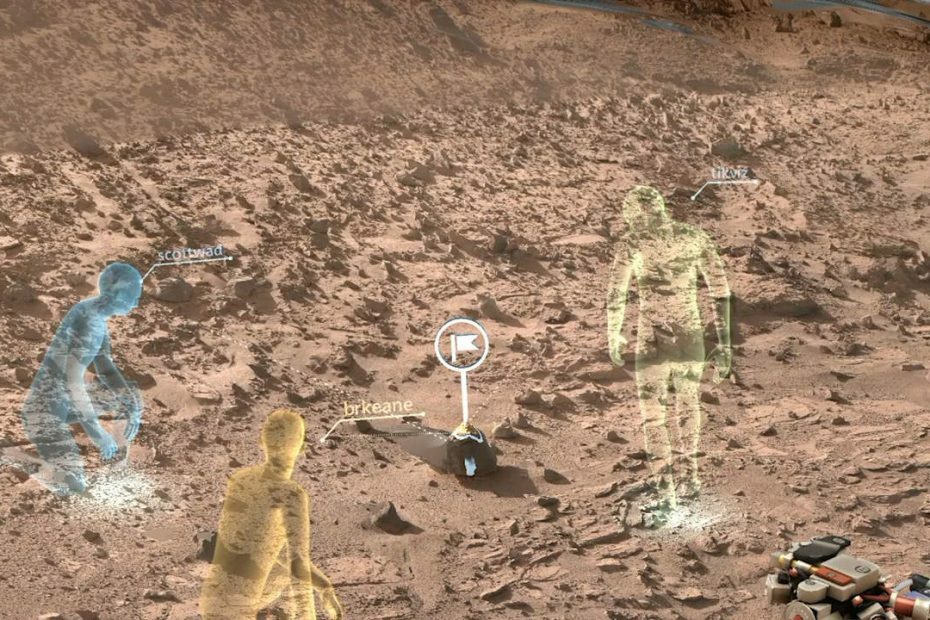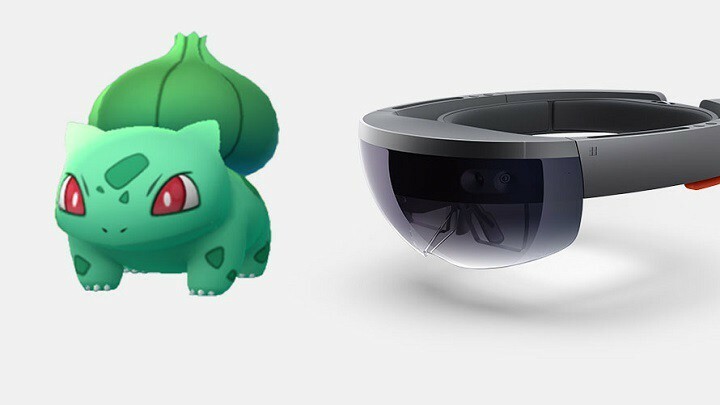Denne software holder dine drivere kørende og holder dig dermed beskyttet mod almindelige computerfejl og hardwarefejl. Tjek alle dine chauffører nu i 3 nemme trin:
- Download DriverFix (verificeret downloadfil).
- Klik på Start scanning for at finde alle problematiske drivere.
- Klik på Opdater drivere for at få nye versioner og undgå systemfejl.
- DriverFix er downloadet af 0 læsere denne måned.
Microsoft HoloLens er et par mixed reality-briller udviklet og produceret af Microsoft, svarende til Oculus Rift.
HoloLens var Microsofts svar på det stadigt voksende marked for blandet virkelighed, der kører Windows Mixed Reality-platformen under Windows 10-computeroperativsystemet.
Da det kører på et operativsystem, modtager det opdateringer ganske ofte med det ene formål at forbedre funktionaliteten og fjerne problemer.
Nogle brugere har dog rapporteret om officielle Microsoft-fora at de har problemer med at opdatere deres HoloLens.
Mit firma har 3 HoloLens. I dag forsøgte jeg at opdatere HoloLens OS til den nyeste version. En af dem kan ikke opdateres. [...] Statuslinjen for download holder 11%, efter et stykke tid vil den prøve at opdatere, men opdateringen mislykkes [...]
Når de prøver at opdatere, bliver de tilsyneladende mødt af en besked nøjagtigt som denne:

Hvordan opdaterer jeg operativsystemet til min Microsoft HoloLens?
Normalt downloader og installerer din HoloLens automatisk systemopdateringer, når den er tilsluttet og tilsluttet Wi-Fi.
Men nogle gange skal du bare tvinge det til at udføre en manuel opdatering.
1. Manuel opdatering
- Trykke Windows
- Gå til Indstillinger app (den tandhjulformede knap i startmenuen)
- Gå til Opdatering og sikkerhed
- Vælg Windows opdatering
- Vælg Søg efter opdateringer knap
- Genstart enheden, når opdateringen er gennemført

Husk at slukke for ikke at slukke for din Microsoft HoloLens, mens din opdatering er i gang.
2. Nedgradere til en tidligere version
Din Microsoft HoloLens opdateres ikke selv efter at have fulgt ovennævnte trin?
Du bør overveje at nedgradere til en tidligere version og prøve at udløse en manuel opdatering igen.
- Fjerne alle telefoner eller Windows-enheder fra din pc
- Download din. På din pc Windows Device Recovery Tool (WDRT)
- Download HoloLens Jubilæumsopdateringsgendannelsespakke
- Uddrag filen
- Tilslut din Microsoft HoloLens til din pc ved hjælp af originale USB-kabler
- I teorien fungerer stort set ethvert USB-kabel, men de originale sikrer maksimal funktionalitet
- Værktøjet registrerer automatisk din HoloLens
- Vælg Microsoft HoloLens flise
- Fortsæt til næste skærmbillede, og vælg Manuel pakkevalg
- Gennemse til hvor du udpakkede mappen indeholdt i zip fra Trin 4
- Vælg Installer software

Der er en chance for, at værktøjet muligvis ikke registrerer din Microsoft HoloLens, og hvis det er tilfældet, skal du blot genstarte pc'en.
Hvis det heller ikke virker, skal du vælge Min enhed blev ikke fundet, vælg Microsoft HoloLens, og følg instruktionerne på skærmen.
Når nedgraderingen er afsluttet, skal du prøve at opdatere din Microsoft HoloLens manuelt igen.
Har du problemer med at opdatere dit Microsoft HoloLens OS, eller kender du en anden løsning?
Giv os besked i kommentarfeltet nedenfor.
RELATEREDE VARER, DU SKAL KONTROLLERE:
- Microsoft blokerer Windows 10-funktionsopdateringer på HoloLens-enheder
- HoloLens 3 understøtter uendeligt synsfelt, antyder nyt patent
- Lær at drage fuld fordel af HoloLens 2 med MR Playground-appen